Ao conectar o aplicativo Lumin ao Google Drive, você pode abrir documentos no Lumin diretamente do Drive.
OBSERVAÇÃO: este artigo é para instalações individuais. Para instalações de domínio em massa, acesse aqui.
- Abra o Google Drive.
- Clique no botão Novo.
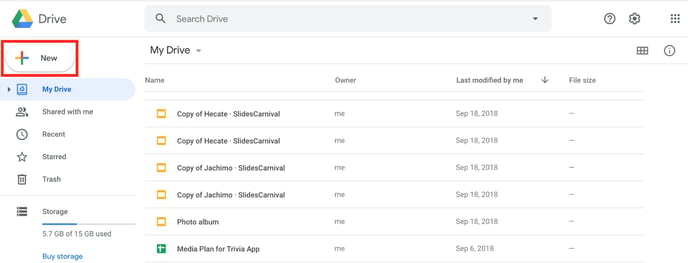
- Passe o mouse sobre a opção Mais e clique em Conectar mais aplicativos.
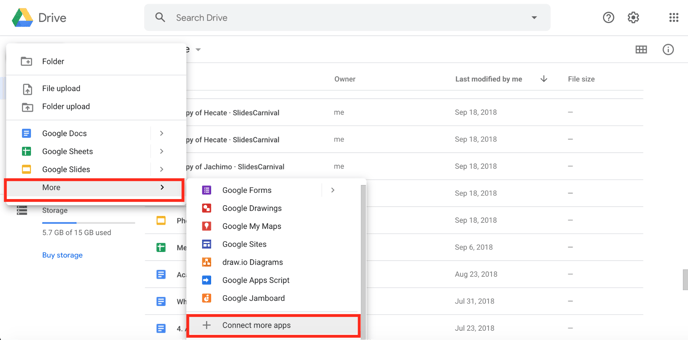
- Na caixa Pesquisar aplicativos, digite "Lumin PDF" e pressione Enter.
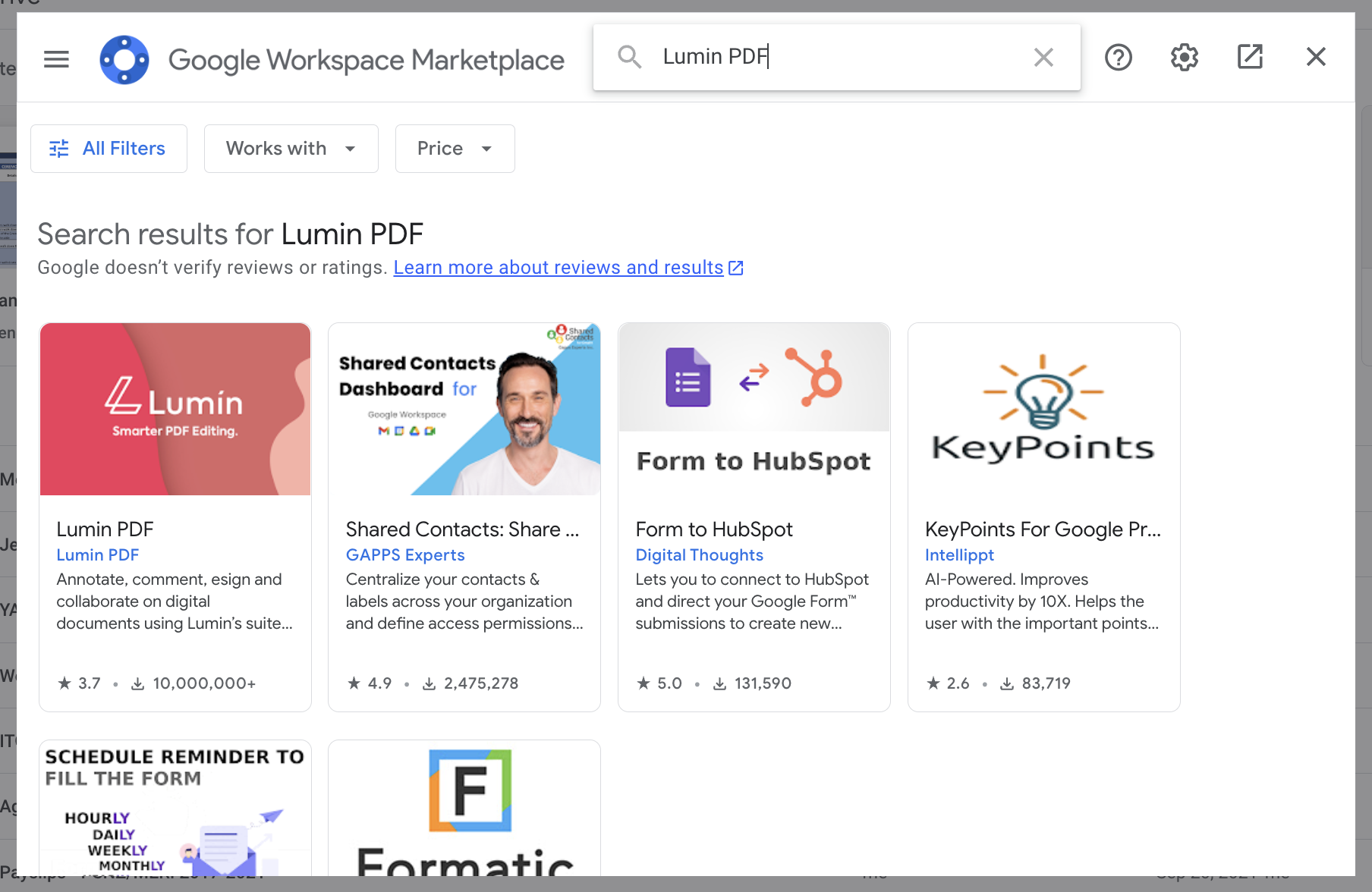
- Clique no resultado da pesquisa do Lumin.
- Clique em Instalar.
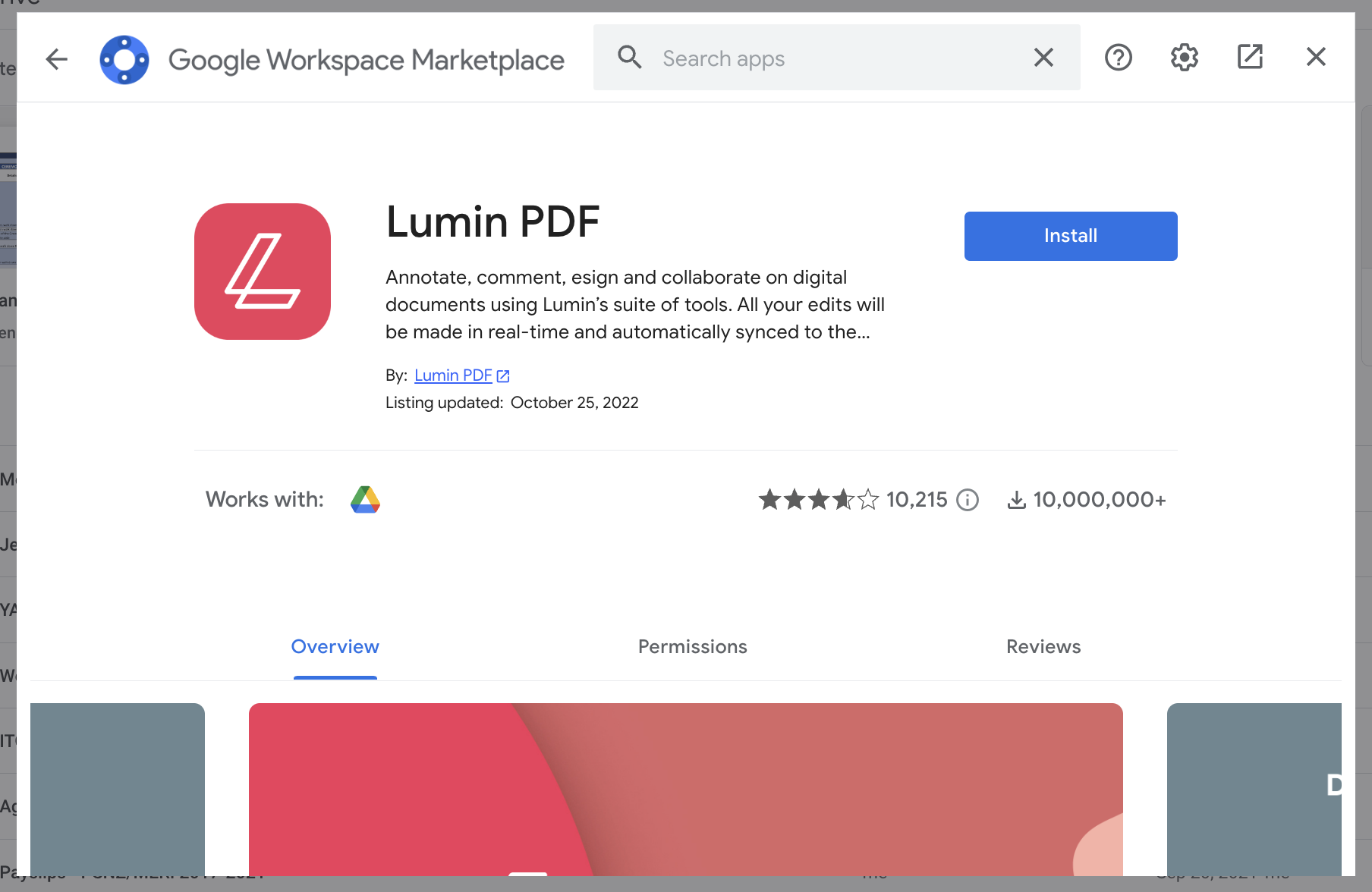
- Clique em Continuar.
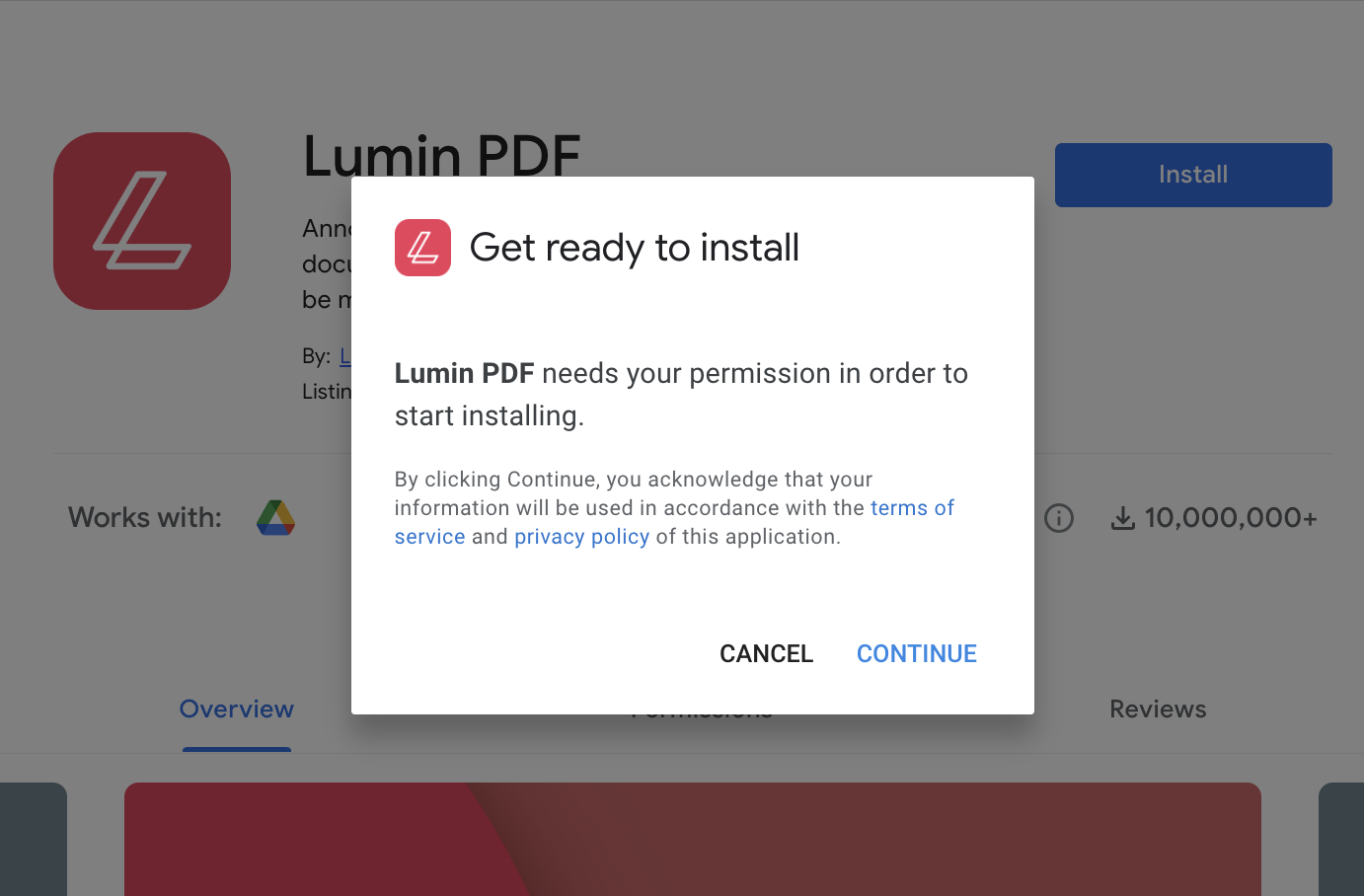
- Siga as instruções na tela conforme necessário.
DICA: quando o Lumin está conectado ao Google Drive, você pode:
- Clique com o botão direito do mouse em um PDF no Google Drive e selecione Abrir com > Lumin para usar o Lumin PDF de dentro do Google Drive.
- Abra um documento do Google Drive diretamente do aplicativo Lumin (saiba como fazer isso neste artigo). O documento permanecerá armazenado no Drive, mas será totalmente editável no Lumin e, se o documento estiver sincronizado, todas as alterações feitas nele ficarão visíveis no Drive.
- Ao editar um documento armazenado no Google Drive no Lumin, lembre-se de clicar no botão Sincronizar para garantir que todas as alterações feitas sejam sincronizadas com o Google Drive (a sincronização funciona como salvar). Saiba como fazer isso neste artigo.
Observação: se você for um administrador do Google Workspace, poderá executar uma instalação do aplicativo Lumin PDF de domínio em massa para todo o Google Workspace.
Isso instalará o Lumin como uma extensão para toda a sua organização, evitando que eles tenham que fazer instalações individuais descritas acima.
Saiba como fazer uma instalação de domínio em massa aqui.